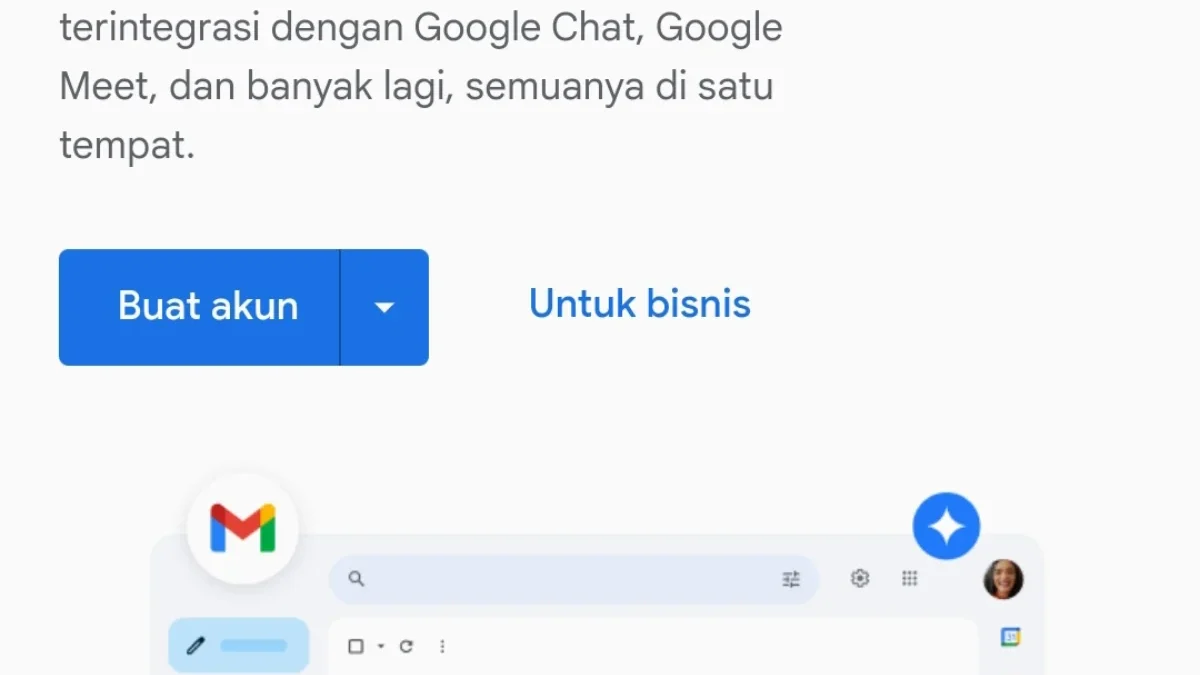3. Masukkan Nama dan Informasi Pribadi
Berikutnya, kamu akan diminta memasukkan nama depan dan nama belakang. Usahakan untuk menggunakan nama asli agar lebih profesional, terutama jika email ini akan digunakan untuk keperluan bisnis atau pekerjaan. Setelah itu, klik “Berikutnya”.
4. Pilih Nama Pengguna (Username)
Langkah ini cukup krusial karena kamu harus memilih username yang nantinya akan menjadi alamat emailmu (misal: [email protected]). Username harus unik dan belum digunakan orang lain. Jika username yang kamu inginkan sudah dipakai, Gmail akan memberikan beberapa saran alternatif, atau kamu bisa mencoba kombinasi angka atau huruf lain.
Tips: Sebaiknya pilih username yang mudah diingat dan tidak terlalu panjang. Hindari menggunakan nama yang terlalu alay atau kombinasi karakter yang sulit, terutama jika email ini untuk keperluan formal.
Baca Juga:Mengungkap Kekayaan Kang Jimat, Dari PNS Hingga Pengusaha Kelapa Sawit!Kabar Gembira! Pemutihan Pajak Kendaraan Bermotor Jabar 2024 Dibuka Mulai Hari Ini!
5. Buat Kata Sandi (Password)
Setelah memilih username, kamu akan diminta membuat kata sandi. Pastikan kata sandimu terdiri dari kombinasi huruf besar, huruf kecil, angka, dan simbol untuk meningkatkan keamanan. Usahakan kata sandi ini mudah diingat tapi sulit ditebak oleh orang lain.
Contoh kata sandi yang kuat: _GaulBanget123!_
6. Verifikasi dengan Nomor Telepon
Di tahap ini, Gmail akan meminta nomor telepon aktif yang akan digunakan untuk verifikasi akun dan sebagai langkah keamanan tambahan jika suatu saat kamu lupa kata sandi. Masukkan nomor teleponmu, lalu tunggu kode verifikasi yang akan dikirimkan melalui SMS.
Setelah mendapatkan kode tersebut, masukkan ke kolom verifikasi yang tersedia.
7. Masukkan Informasi Tambahan
Selanjutnya, kamu akan diminta mengisi tanggal lahir dan jenis kelamin. Informasi ini dibutuhkan untuk melengkapi profilmu dan membantu Google menyesuaikan layanan yang lebih relevan.
8. Selesaikan Proses dan Setujui Kebijakan Privasi
Terakhir, kamu hanya perlu menyetujui Kebijakan Privasi dan Persyaratan Layanan dari Google. Bacalah dengan teliti jika perlu, lalu klik “Saya Setuju” untuk melanjutkan.
Voila! Email barumu sudah siap digunakan. Kamu bisa langsung mengaksesnya melalui aplikasi Gmail atau browser di HP.
Tips Mudah Membuat Email yang Profesional
Meskipun membuat email itu mudah, ada beberapa hal yang perlu diperhatikan agar email yang kamu buat terlihat lebih profesional dan dapat digunakan untuk berbagai keperluan formal: